windows10任务栏怎么还原到下面 win10任务栏还原到下面的方法
更新时间:2022-10-09 11:14:22作者:huige
通常情况下任务栏都是在屏幕下面的最底部,然而有不少windows10系统用户发现任务栏跑到其他地方去了,就想要还原到下面,那么windows10任务栏怎么还原到下面呢?针对此问题,本文给大家说说win10任务栏还原到下面的方法吧。
推荐:win10专业版iso原版镜像下载
方法一、
1、首先右键点击任务栏,在弹出的菜单栏中点击选择“任务栏设置”;
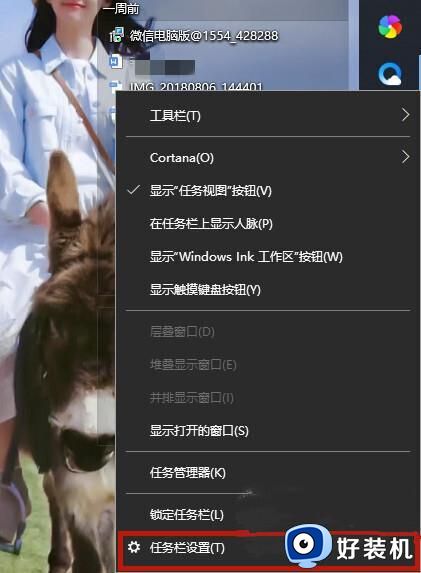
2、进入了任务栏页设置页面后,将“锁定任务栏”关闭;

3、然后展开“任务栏”按钮,选择“底部”;
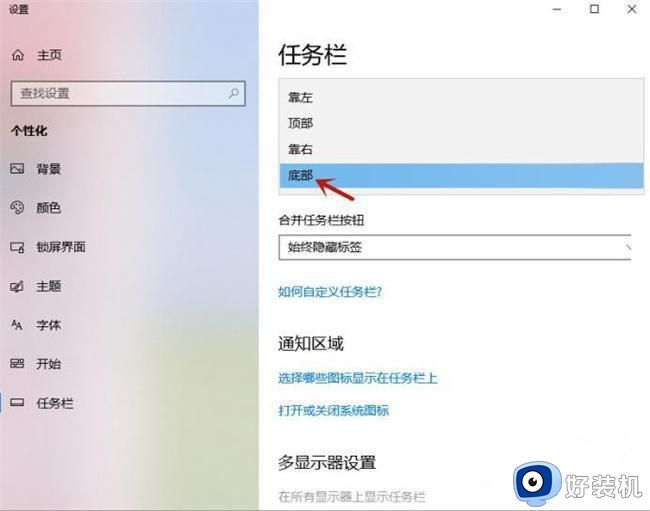
4、接着确认,然后返回电脑桌面,此时可以看到任务栏已经回到下方了。

方法二
1、将鼠标移动至任务栏空白处,然后用左键按住不放;
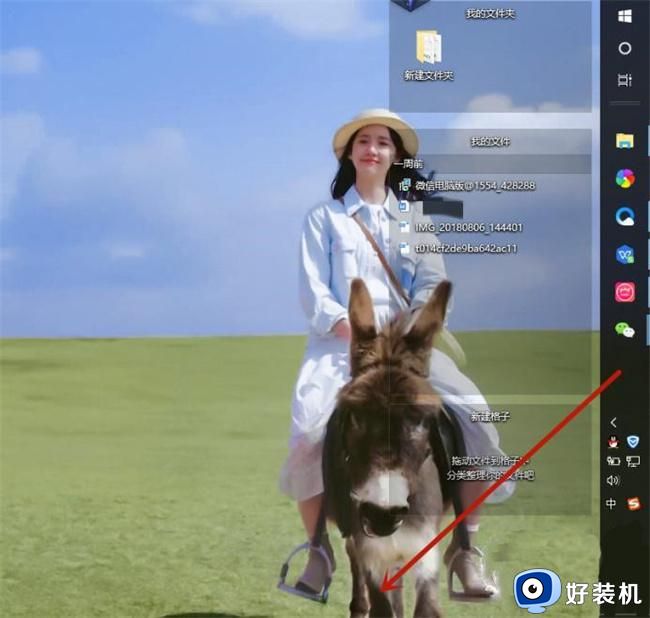
2、将鼠标拖动至电脑下方后松开鼠标,此时可以看到任务栏已经回到底部了;

以上两种方法还原任务栏后记得右键任务栏点击选择“锁定任务栏”,这样的话就不怕不小心移动任务栏了。

通过上面方法win10系统就可以将任务栏还原到下面了,如果你有需要的话,可以学习上面的方法来操作吧。
windows10任务栏怎么还原到下面 win10任务栏还原到下面的方法相关教程
- win10任务栏怎么还原到下面 win10电脑任务栏还原到下面的步骤
- win10任务栏怎么还原到下面 win10怎么把任务栏调到下面
- windows10任务栏怎么调到底部 win10任务栏跑到右侧怎么还原
- windows10任务栏点不动什么原因 windows10任务栏点不动如何解决
- win10桌面任务栏无响应怎么回事 windows10开机任务栏无响应如何处理
- windows10底部任务栏没反应的解决教程 win10底部任务栏无响应是什么原因
- windows10任务栏不显示图标什么原因 win10系统任务栏不显示图标解决方案
- win10锁定任务栏怎么设置 win10任务栏怎么锁定别下滑
- windows10桌面下面任务栏不能点击怎么办 win10桌面下方任务栏点不了不能动如何处理
- win10任务栏在左边咋变回来 win10桌面任务栏跑到左边了怎么还原
- win10拼音打字没有预选框怎么办 win10微软拼音打字没有选字框修复方法
- win10你的电脑不能投影到其他屏幕怎么回事 win10电脑提示你的电脑不能投影到其他屏幕如何处理
- win10任务栏没反应怎么办 win10任务栏无响应如何修复
- win10频繁断网重启才能连上怎么回事?win10老是断网需重启如何解决
- win10批量卸载字体的步骤 win10如何批量卸载字体
- win10配置在哪里看 win10配置怎么看
win10教程推荐
- 1 win10亮度调节失效怎么办 win10亮度调节没有反应处理方法
- 2 win10屏幕分辨率被锁定了怎么解除 win10电脑屏幕分辨率被锁定解决方法
- 3 win10怎么看电脑配置和型号 电脑windows10在哪里看配置
- 4 win10内存16g可用8g怎么办 win10内存16g显示只有8g可用完美解决方法
- 5 win10的ipv4怎么设置地址 win10如何设置ipv4地址
- 6 苹果电脑双系统win10启动不了怎么办 苹果双系统进不去win10系统处理方法
- 7 win10更换系统盘如何设置 win10电脑怎么更换系统盘
- 8 win10输入法没了语言栏也消失了怎么回事 win10输入法语言栏不见了如何解决
- 9 win10资源管理器卡死无响应怎么办 win10资源管理器未响应死机处理方法
- 10 win10没有自带游戏怎么办 win10系统自带游戏隐藏了的解决办法
